Anche tu copi/incolli su Google quando devi scrivere le maiuscole con l'accento? Esistono però metodi molto più semplici, che però richiedono un po' di memoria. In francese gli accenti hanno valore ortografico; è assolutamente necessario utilizzarli per scrivere correttamente. In questo articolo analizzeremo le diverse scorciatoie da tastiera per permetterti di mettere gli accenti sulle tue lettere maiuscole.
Buono a sapersi : alcune scorciatoie potrebbero non funzionare su un PC LAPTOP. Se necessario, utilizzare una tastiera esterna. Si consiglia la tastiera Logitech.
Per rendere l'articolo più facile da comprendere, ti invitiamo a guardare questo video :
IL METODO ASCII
Ti invitiamo a utilizzare CTRL+F per trovare quello che stai cercando! Esistono diversi metodi, questo è più semplice da eseguire, ma richiede un po' più di memoria.
- ALT+128: Ç (cediglia ç maiuscola)
- ALT+144: É (accento acuto maiuscolo é)
- ALT+212: È (è maiuscola con accento grave)
- Alt + 0202: Ê (e maiuscola con accento circonflesso)
- Alt + 0203: Ë (e maiuscola con accento dieresi)
- ALT+0140: Π(lettere maiuscole incollate)
- Alt+0217: Ù (u maiuscola con accento serio)
- ALT 0192: À (lettera maiuscola con accento serio)
- Alt + 0194: Â (una lettera maiuscola con accento circonflesso)
- Alt + 0196 Ä (una lettera maiuscola con accento di dieresi)
- Alt + 0206: Î (i maiuscola con accento circonflesso)
- Alt + 0207 Ï (i maiuscola con accento dieresi)
- Alt + 0212: Ô (o maiuscola con accento circonflesso)
- Alt + 0214: Ö (o maiuscola con accento dieresi)
- ALT+0140: Π(lettere maiuscole incollate)
- Alt+0217: Ù (u maiuscola con accento serio)
TASTI RAPIDI
Questo secondo metodo per scrivere lettere maiuscole con accento sulla tastiera è più intuitivo e risponde alla logica.
Il principio è semplice, la tua tastiera è dotata di tasti per scrivere i numeri in alto. Su questi stessi tasti sono disponibili lettere, simboli e accenti (ad esempio, sul tasto “7” sono presenti anche la “è” e l'accento grave).
Se vuoi aggiungere un accento grave a una lettera maiuscola, premi semplicemente CTRL + ALT + 7 per aggiungere l'accento acuto, quindi SHIFT + LA LETTERA CHE PREFERISCI ! Per esempio :
- Ctrl+Alt+7 poi Maiusc+E : È (e maiuscola con accento serio)
- Ctrl+Alt+7 poi Maiusc+A : A (una lettera maiuscola con accento serio)
Se vuoi aggiungere un accento acuto a una lettera maiuscola, premi semplicemente CTRL + 4 per equipaggiare l'accento acuto, quindi MAIUSC + LA LETTERA DELLA TUA SCELTA ! Per esempio :
- Ctrl+4 poi Shift+E: É (e maiuscola con accento acuto)
- Ctrl+, poi Maiusc+C : Ç (c maiuscola cediglia)
Queste scorciatoie possono essere adattate a tutti gli accenti! La tua chiave “2” è dotata di “egne”, l'accento spagnolo. Capisci, per scriverlo devi fare CTRL + ALT + 2 , quindi SHIFT + DESIDERED LETTER .
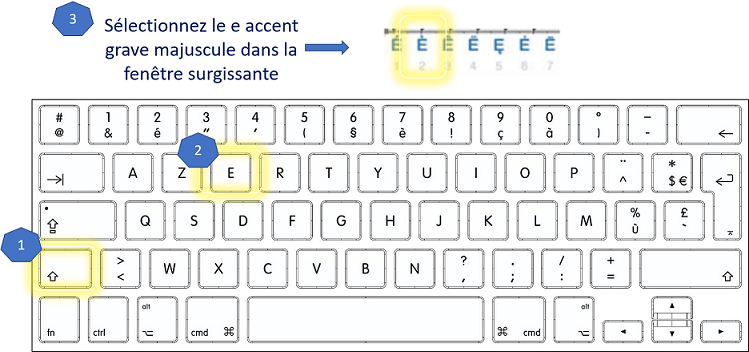
ENFASI FACILMENTE SULLA PAROLA
Word è uno dei software di elaborazione testi più utilizzati. Puoi modificare una parola, una frase o un intero testo in maiuscolo premendo solo due tasti.
Prima di ciò, è molto importante apportare alcune modifiche, altrimenti non funzionerà! Per fare ciò, fai clic su file, quindi su opzione (in basso a sinistra), quindi controlla. Deseleziona la casella "Ignora le parole in MAIUSCOLO" e seleziona "Lettere maiuscole accentate in francese".
Mentre selezioni la frase che vuoi scrivere in maiuscolo, fai: SHIFT + F3 (la freccia sopra il tasto CTRL)
Ad esempio si può proseguire dalla frase: “a Parigi, dove si trovava attualmente, ha deciso di dare fastidio all’ennesima guardia repubblicana”
A: “A PARIGI, DOVE SI TROVAVA ATTUALMENTE, HA DECISO DI FARE ARRABBIARE UNA GUARDIA ANCORA REPUBBLICANA”
Ecco come scrivere le maiuscole con l'accento sulla tastiera di Word, senza preoccuparsi delle scorciatoie. Questo può farti risparmiare molto tempo.
Le scorciatoie non funzionano con la tastiera? Consigliamo una tastiera Logitech.





